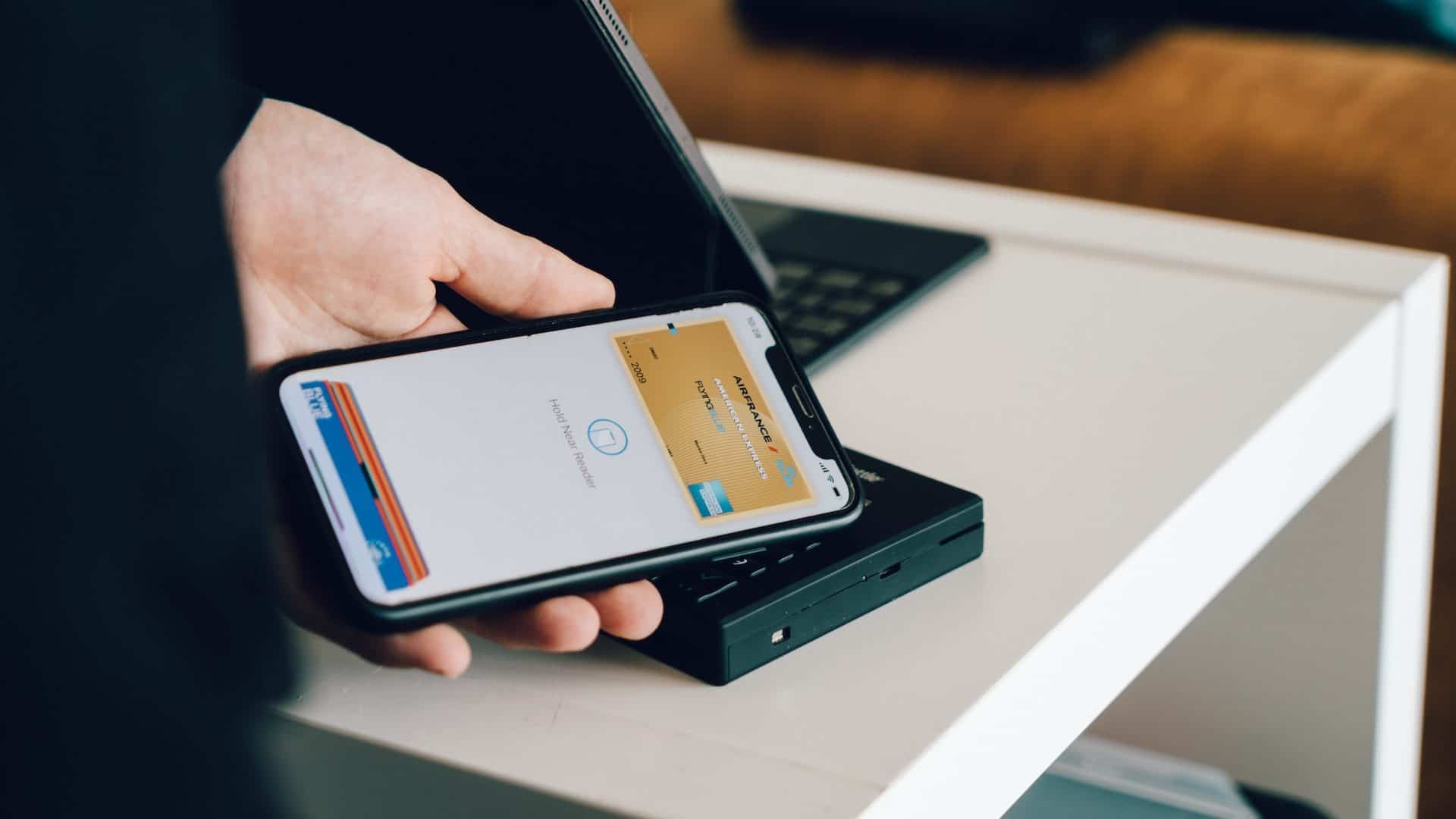Siga o Olhar Digital no Google Discover
A tecnologia de pagamentos por aproximação tem ganhado muito espaço no comércio brasileiro pois, além da praticidade, ela evita o contato físico com a maquininha. Mas ao invés de ter que abrir a carteira em busca do cartão, você pode usar seu iPhone para efetuar este tipo de pagamento – o que é muito conveniente, certo?
Ofertas

Por: R$ 59,95

Por: R$ 3.099,00

Por: R$ 3.324,00

Por: R$ 799,00

Por: R$ 241,44
Por: R$ 349,90

Por: R$ 2.159,00

Por: R$ 188,99

Por: R$ 45,00

Por: R$ 379,00

Por: R$ 1.239,90

Por: R$ 943,20

Por: R$ 798,99

Por: R$ 205,91

Por: R$ 476,10

Por: R$ 1.139,05

Por: R$ 949,00

Por: R$ 7,60


Por: R$ 21,77

Por: R$ 16,63

Por: R$ 59,95


Por: R$ 7,20

Por: R$ 139,90

Por: R$ 119,90

Por: R$ 398,99

Por: R$ 79,90

Por: R$ 199,90
Bom, ao utilizar o smartphone nas compras, o Apple Pay cobrará automaticamente o cartão padrão, ou seja, o primeiro cartão adicionado à sua Apple Wallet. Então, caso você precise cancelar esse cartão, tenha mudado de banco, ou apenas queira trocar o principal cartão de cobrança, será necessário configurar o padrão.
Leia também:
- Saúde da bateria do iPhone 14 despenca rápido – e donos não estão felizes
- Como configurar a tela de Atalhos no iPhone?
- Como pagar boletos com cartão de crédito?
Como trocar o cartão padrão na Apple Wallet
Tempo necessário: 2 minutos
Além de poder alterar o cartão padrão, você também pode remover um cartão da Apple Wallet ou atualizar as informações de cobrança – que o Apple Pay usa para compras no aplicativo e online. Sendo assim, veja a seguir o que você precisa fazer se quiser definir um cartão padrão diferente na Apple Wallet:
- Acesse as configurações do Apple Pay
No aplicativo de Ajustes, toque em “Carteira e Apple Pay”. Na seção “Padrões de Transação”, toque em “Cartão Padrão” e selecione o cartão desejado;
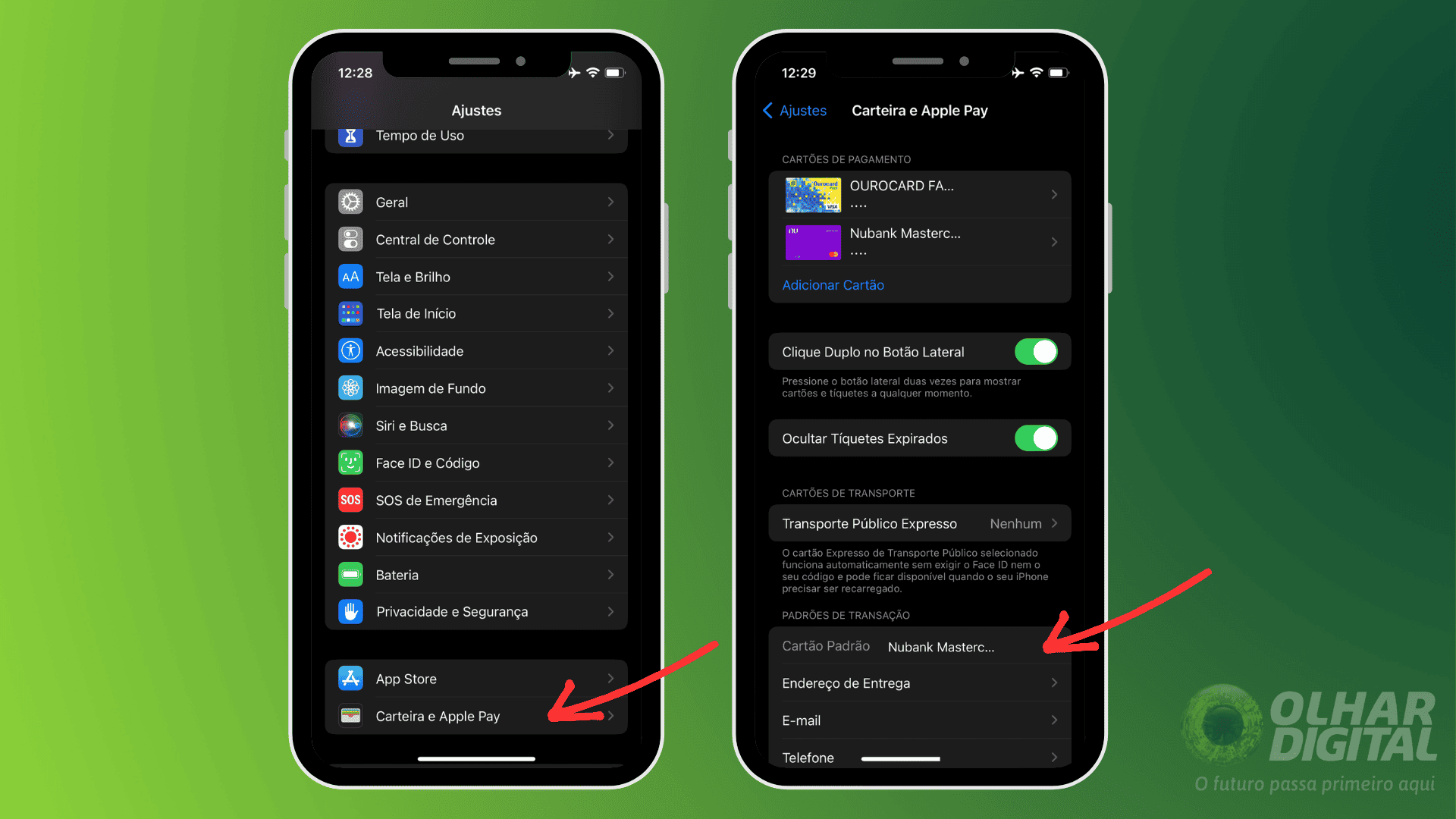
- Remova um cartão da Carteira
Ainda em “Carteira e Apple Pay”, toque no cartão que deseja remover, então toque em “Remover Cartão” e confirme a ação tocando em “remover”.
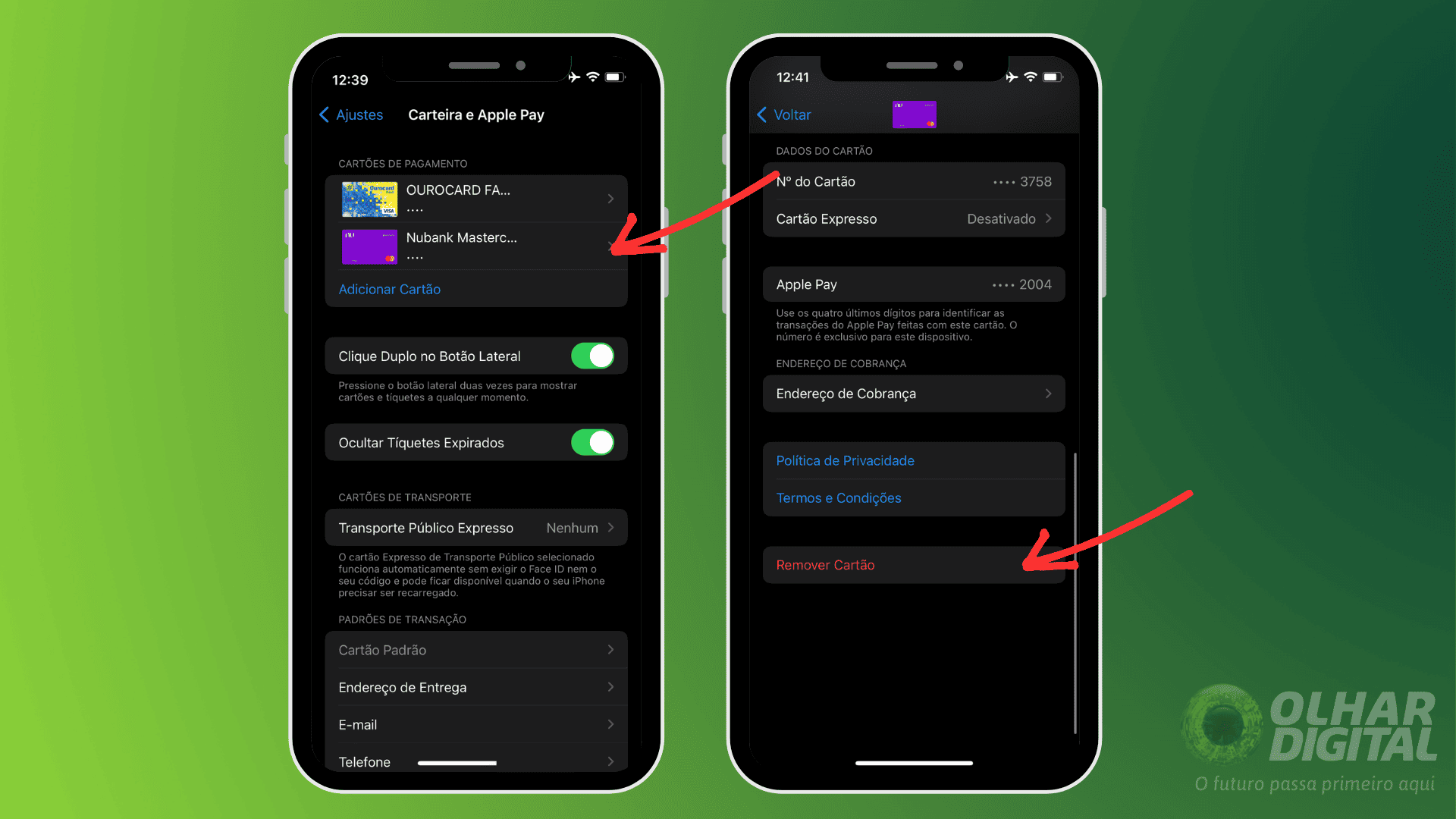
- Alternativamente, acesse o aplicativo Carteira
Também é possível alterar o padrão de pagamento diretamente na Apple Wallet. Para isso, segure e arraste o cartão de preferência para a frente dos outros, tornando-o o cartão padrão.
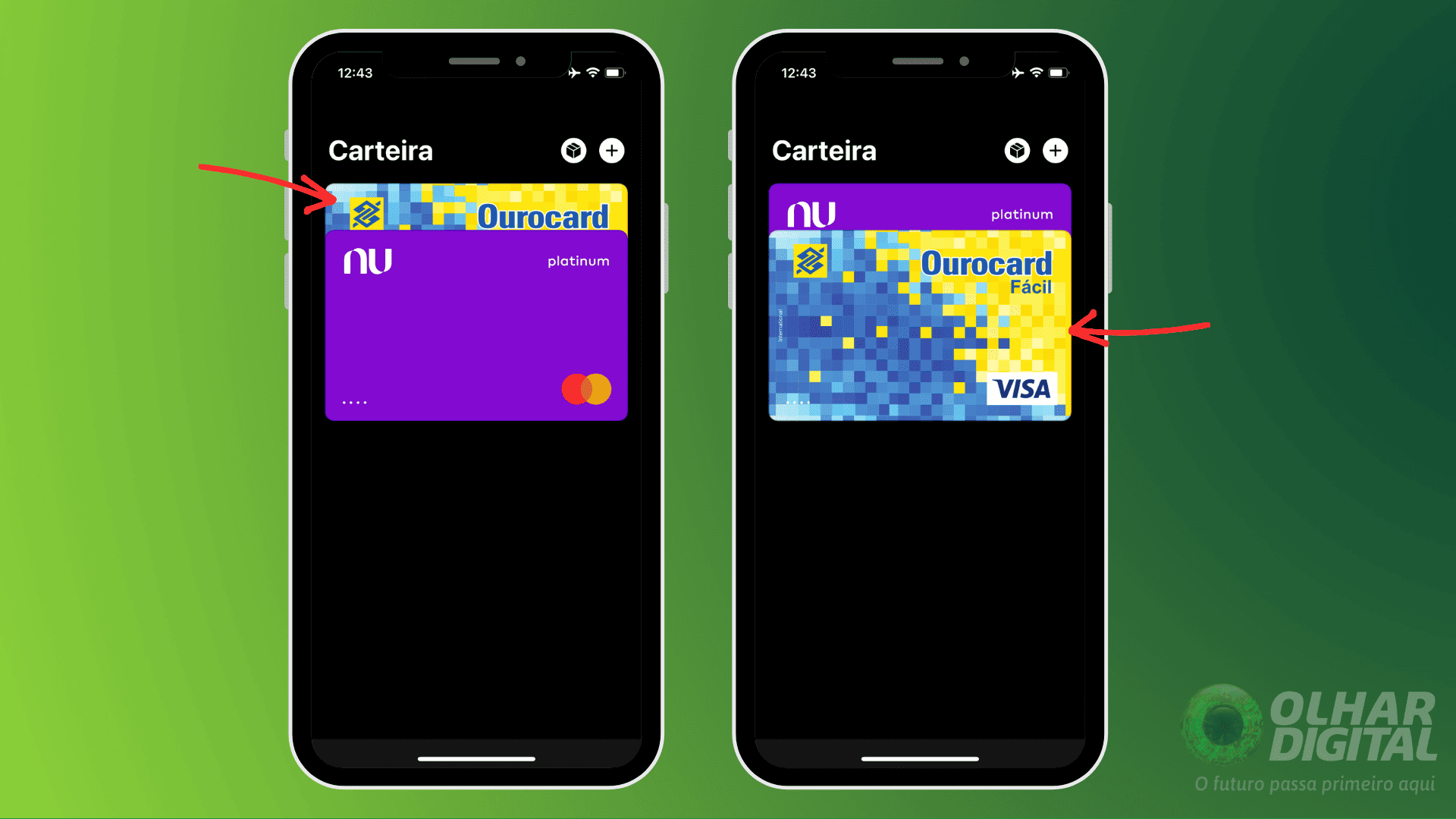
É importante mencionar que, mesmo que o cartão selecionado para o padrão seja aquele que você mais usa, é possível alternar entre cartões para efetuar pagamentos sem que as configurações de padrão mudem. Para isso, no momento da compra, quando o cartão padrão aparecer na tela, toque nele para visualizar os outros cartões disponíveis e selecione aquele que deseja utilizar para o pagamento.
Já assistiu aos novos vídeos no YouTube do Olhar Digital? Inscreva-se no canal!